Σήμερα θα δείτε πως μπορείτε να απενεργοποιήσετε τη δυνατότητα λειτουργία του Command Prompt στα Windows 10. Είναι ένα tweak ιδιαίτερα χρήσιμο για administrators.
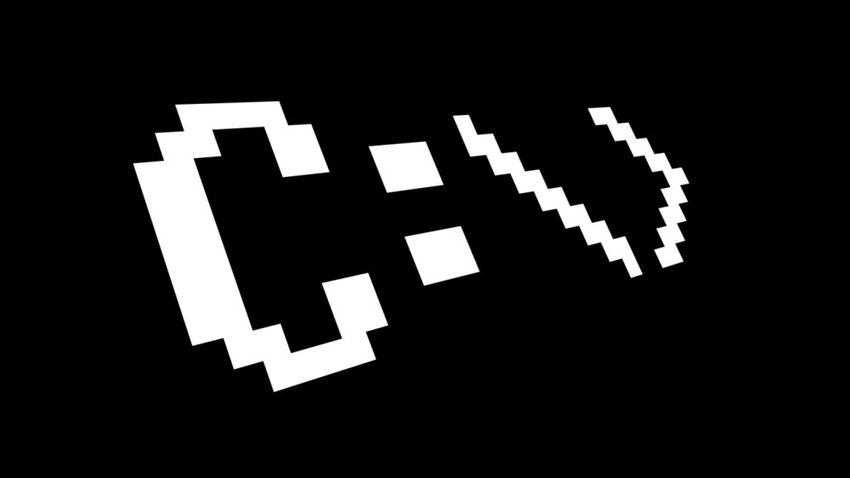
Μερικές φορές είναι χρήσιμο να εμποδίζετε τους χρήστες να έχουν πρόσβαση στην κλασική εφαρμογή Command Prompt (Γραμμή εντολών) στα Windows 10. Για παράδειγμα, εάν είστε διαχειριστής συστήματος, πιθανά θα θέλετε να εφαρμόσετε αυτόν τον περιορισμό σε όσους χρησιμοποιούν τον υπολογιστή τους για γραμματειακή ή λογιστική χρήση.
Υπάρχουν δύο τρόποι για να απενεργοποιήσετε τη γραμμή εντολών στα Windows 10. Η πρώτη είναι μέσω της Πολιτικής Τοπικής Ομάδας και η δεύτερη μέσω του επεξεργαστή μητρώου. Η πρώτη μέθοδος μπορεί να χρησιμοποιηθεί στις εκδόσεις των Windows 10, Pro, Enterprise ή Education. Η δεύτερη σε όλες τις εκδόσεις. Ας εξετάσουμε αυτές τις μεθόδους.
Για να απενεργοποιήσετε το Command Prompt στα Windows 10 μέσω της Πολιτικής Τοπικής Ομάδος.
1. Ανοίξτε το πρόγραμμα επεξεργασίας πολιτικής τοπικής ομάδας τοπικών ομάδων. Αν δεν ξέρετε πως, τότε πατήστε ταυτόχρονα τα πλήκτρα Win + R και στο παράθυρο εκτέλεσης που θα εμφανιστεί γράψτε την λέξη gpedit.msc και μετά πατήστε το πλήκτρο ΟΚ.

2. Στο αριστερό παράθυρο, μεταβείτε στη ρύθμιση “Ρυθμίσεις του χρήστη > Πρότυπα διαχείρισης > Σύστημα”.
3. Στο δεξί παράθυρο, εντοπίστε τη ρύθμιση “Να μην επιτρέπετε η πρόσβαση στη γραμμή εντολών”

4. Κάντε διπλό κλικ σε αυτή την ρύθμιση και ορίστε την σε Ενεργοποιημένο.

Επίσης, μπορείτε να ορίσετε επιλογή “Να απενεργοποιηθεί επίσης η επεξεργασία δέσμης ενεργειών της γραμμής εντολών;”¨σε τιμή “Ναι”. Έτσι αποτρέπετε την εκτέλεση εκτελέσιμων αρχείων (* .bat και * .cmd)
Κάντε κλικ στο κουμπί Εφαρμογή και μετά στο κουμπί OK .
Πλέον αν κάποιος προσπαθήσει να αποκτήσει πρόσβαση στη γραμμή εντολών, ανεξάρτητα από τη μέθοδο που χρησιμοποιεί, η ενέργεια θα ακυρωθεί με το ακόλουθο μήνυμα:
“Η γραμμή εντολών είναι απενεργοποιημένη από τον διαχειριστή σας.”

Για να απενεργοποιήσετε το Command Prompt στα Windows 10 μέσω του μητρώου.
1. Ανοίξτε τον Επεξεργαστή μητρώου. Αν δεν Αν δεν ξέρετε πως, τότε πατήστε ταυτόχρονα τα πλήκτρα Win + R και στο παράθυρο εκτέλεσης που θα εμφανιστεί γράψτε την λέξη regedit και μετά πατήστε το πλήκτρο ΟΚ.
2. Μεταβείτε στο ακόλουθο κλειδί μητρώου: HKEY_CURRENT_USER\Software\Policies\Microsoft\Windows\System
Εάν δεν έχετε ένα τέτοιο κλειδί, τότε απλά δημιουργήστε το.
3. Στα κλειδί System δημιουργήστε μια νέα τιμή DWORD 32-bit με όνομα DisableCMD. Ακόμη και αν εκτελείτε Windows με 64-bit , θα πρέπει να χρησιμοποιήσετε DWORD 32 bit ως τύπο τιμής.

Ορίστε το σε 1 για να απενεργοποιήσετε τη γραμμή εντολών και τα εκτελέσιμα αρχεία.
Ορίστε το σε 2 για να απενεργοποιήσετε μόνο την κονσόλα της γραμμής εντολών.
4. Κλείστε τον επεξεργαστή μητρώου. Οι αλλαγές θα αποθηκευτούν αυτόματα, αλλά για να τις κάνετε ενεργές θα πρέπει να αποσυνδεθείτε και να συνδεθείτε ξανά στο λογαριασμό χρήστη.
Αν μετανιώσετε, απλά διαγράψτε την τιμή DisableCMD για να επιτρέψετε στο χρήστη να χρησιμοποιεί τον Command Prompt.



